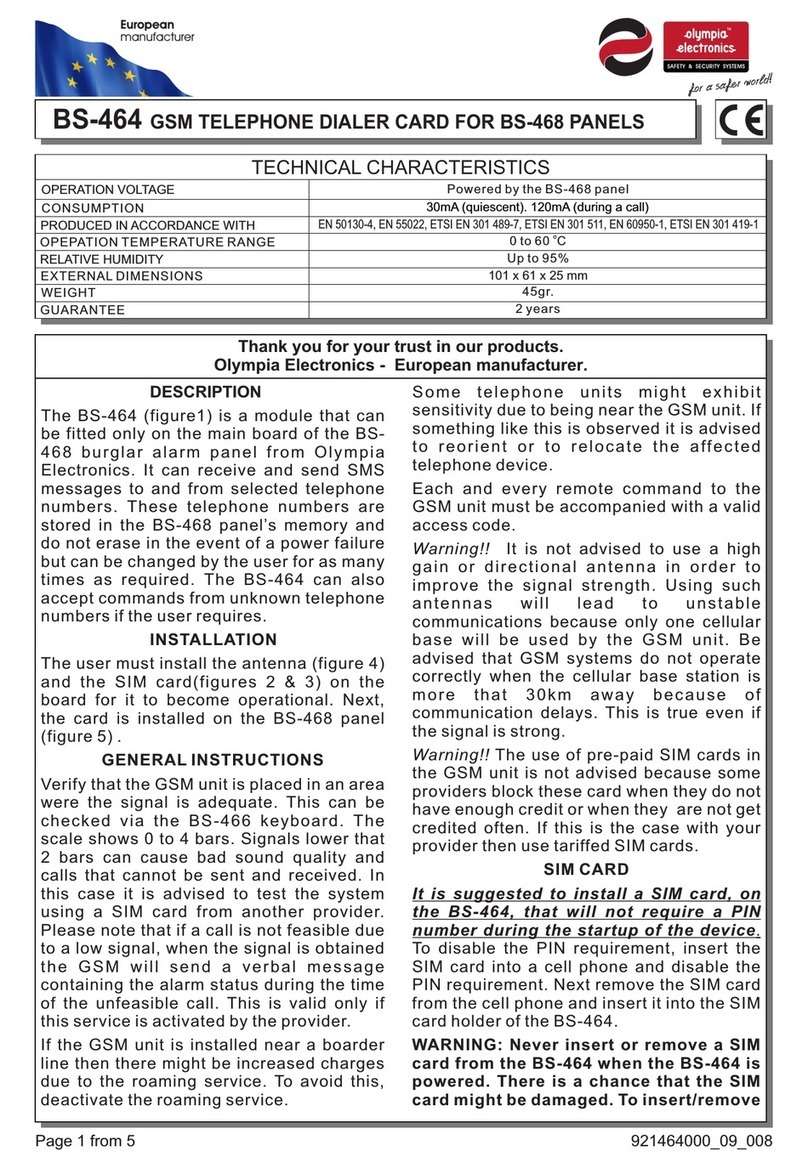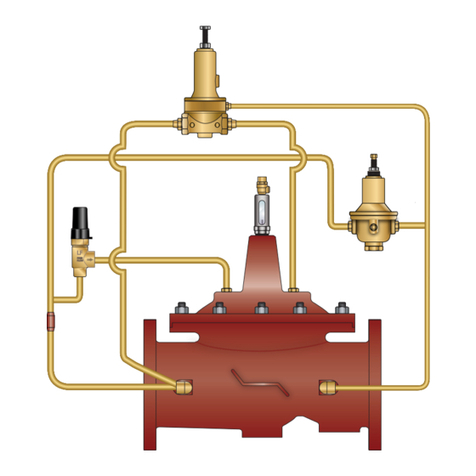PrimaLuceLab EAGLE CORE User manual

EAGLE CORE
e introduzione all’astrofotografia con reflex digitali!
and introduction to DSLR astrophotography

INDICE
Contenuto della confezione e identificazione delle parti 4
Primo utilizzo: accensione e attivazione della rete wireless 5
Come accedere a EAGLE CORE con un dispositivo iOS (iPhone o iPad) 7
Come accedere a EAGLE CORE con un dispositivo Android 8
Come accedere a EAGLE CORE con un PC o Mac tramite rete Ethernet 9
Prima di utilizzare EAGLE CORE: impostare la vostra fotocamera 10
EagleApp: l’interfaccia di controllo di EAGLE CORE 10
Il Tab “Guiding” 11
Il tab “Acquisition” 11
Le impostazioni avanzate di EAGLE CORE 12
Le impostazioni di SESTO SENSO 13
Modificare la password di accesso di EAGLE CORE 15
Aggiornare EAGLE CORE 16
Collegamento a macchine fotografiche con teleobiettivi. 17
Collegamento a telescopi dotati di anelli di supporto PLUS (spaziati fino a 12cm). 20
Collegamento a telescopi dotati di anelli di supporto PLUS (spaziati più di 12cm). 21
Collegamento a telescopi non dotati di anelli PLUS 22
Alimentare altri strumenti attraverso EAGLE CORE 23
Introduzione all’astrofotografia con le reflex digitali 26
Astrofotografia planetaria/lunare e del cielo profondo 26
Astrofotografia con teleobiettivo o telescopio? 28
La montatura e l’inseguimento degli oggetti in cielo 30
Collegare la camera reflex ai telescopi33
Prima di iniziare a fotografare: inquinamento luminoso e alimentazione 35
Iniziare a fotografare, guida passo passo. 36
Passo 1: allineare la montatura al Polo 36
Passo 2: allineare la montatura alle stelle 39
Passo 3: puntare l’oggetto da fotografare 40
Passo 4: mettere a fuoco la reflex digitale 40
Passo 5: attivare l’autoguida 41
Passo 6: impostazioni avanzate di autoguida (opzionali) 44
Passo 7: riprendere le immagini con la reflex digitale 47
Comandare la montatura SkyWatcher, Orion o altre con EAGLE CORE e SkyFi 50
Comandare la montatura Celestron con EAGLE CORE e SkyQLink2 55
Domande e risposte 58
Accessori consigliati per EAGLE CORE 60
2

ITALIANO
Grazie per aver acquistato EAGLE CORE, l’unità di controllo wireless che rende
l’astrofotografia con le reflex digitali facile e veloce. Nella prima parte di questo
manuale troverete tutte le spiegazioni su come usare EAGLE CORE. Nella seconda
parte troverete una guida su come iniziare a fare astrofotografia utilizzando EAGLE
CORE con telescopi e obiettivi fotografici.
ATTENZIONE
Per evitare il pericolo di scosse elettriche e malfunzionamenti, non esporre EAGLE
CORE alla pioggia o all’umidità. Le parti elettroniche non sono impermeabili quindi in
caso di maltempo e condizioni meteorologiche di pioggia, neve o simili è obbligatorio
non utilizzare all’aperto EAGLE CORE.
ALIMENTAZIONE
EAGLE CORE richiede un’alimentazione a 12V ma può essere alimentato con una
tensione da 7 a 24V. Attenzione: la tensione in uscita delle porte di alimentazione
dipende strettamente dalla tensione di ingresso. Se ad uno dei dispositivi alimentati
da EAGLE CORE viene fornita una tensione diversa da quella prevista potrebbero
esserci malfunzionamenti o danneggiamenti. Consigliamo di alimentare EAGLE
CORE tramite un alimentatore 12V esterno oppure con una batteria. Se utilizzate
una batteria esterna, questa DEVE essere dotata di apposito stabilizzatore di
tensione. Scollegare immediatamente gli alimentatori o l’alimentatore se si
verifica qualsiasi malfunzionamento dell’apparecchio.
Questo strumento è costruito da PrimaLuceLab iSrl. Per qualsiasi questione relativa
all’uso, assistenza e garanzia, consultate gli indirizzi forniti nei relativi documenti. I marchi
Canon, Nikon, SolidEdge, SkySafari, Simulation Curriculum, SkyWatcher e Celestron
appartengono ai legittimi proprietari e sono stati utilizzati a puro scopo esplicativo ed a
beneficio dell’utente di questo manuale, senza alcun fine di violazione dei diritti di
Copyright vigenti.
3

Contenuto della confezione e identificazione delle parti
1) Unità di controllo EAGLE CORE
2) Cavo di alimentazione per presa accendisigari - lunghezza 200cm
3)!4 viti M6x12, 4 viti M6x8, 4 viti M5x12
4) Manuale d'uso
I numeri indicano il nome del componente sotto elencato. Leggere i paragrafi
successivi per i dettagli sul funzionamento.
Immagine 1
1) Antenna Wi-Fi
2) N° 2 porte USB 2.0
3) Porta di rete
4) N° 1 porta USB 2.0
5) Uscita di alimentazione 12V 3A
6) Uscita di alimentazione 12V 3A
7) Uscita di alimentazione 12V 5A
8) Entrata di alimentazione 12V
9) LED “PW” segnalazione
alimentazione
10)LED “ACT” segnalazione stato
attività
11)Pulsante reset “RST”
12)Pulsante Wi-Fi “WIFI”
4

Primo utilizzo: accensione e attivazione della rete wireless
L’unità di controllo EAGLE CORE è progettata per essere comandata da un
dispositivo esterno (non incluso nella confezione). Potete utilizzare un qualsiasi
dispositivo mobile (tablet o smartphone) con qualsiasi sistema operativo (iOS,
Android o Windows Mobile) o da un altro computer (Windows o Mac). Prendete
l’antenna WiFi inclusa nella confezione di EAGLE CORE e avvitatela nell’apposita
porta (immagine 2).
Immagine 2
Inserite nell’apposita presa (8 - Ingresso di alimentazione 12V) il “Cavo di
alimentazione 12V per Eagle con connettore a presa accendisigari - 200cm“ incluso
nella confezione (immagine 3). In questo modo potrete collegarlo alle batterie da
campo dotate di presa accendisigari. Se volete alimentarlo dalla presa di rete, potete
collegarlo al “Alimentatore di rete 12V per Eagle” opzionale.
5

Immagine 3
Appena alimentato si accenderà il LED rosso di segnalazione alimentazione
“PWR” (la luminosità è tarata per non essere fastidiosa durante la notte quindi in
piena luce potrebbe essere poco visibile). Dopo circa 40” EAGLE CORE emettete un
segnale sonoro e viene acceso il LED “ACT”, questo indica che la connessione Wi-Fi è
attiva e potete utilizzare il vostro dispositivo Wi-Fi per comandare EAGLE CORE.
Una volta alimentato, EAGLE CORE avvia EAGLE OS e crea una rete Wi-Fi alla quale
è possibile accedere con uno smartphone, tablet o un computer. Per sicurezza ogni
dispositivo EAGLE CORE crea una rete WiFi diversa dagli altri EAGLE CORE, mentre
la password di accesso è la stessa per ciascun dispositivo (ma è possibile
modificarla, leggi paragrafo a pagina 15).
6

Come accedere a EAGLE CORE con un dispositivo iOS (iPhone o iPad)
Se utilizzate un dispositivo iOS come iPhone o
iPad, per prima cosa dovete accedere alle
impostazioni del dispositivo, attivare il Wi-Fi e
selezionare la rete eaglecorexxxx (il nome della
rete dipende dal numero seriale di EAGLE CORE
ed è riportato sull’etichetta bianca all’esterno di
EAGLE CORE, in questo caso eaglecore005) alla
richiesta della password, utilizzando la tastiera
(virtuale o fisica) del vostro dispositivo inserire
“eaglecore” come password predefinita e quindi
premete il tasto “Accedi”. La prossima volta che
vorrete accedere a EAGLE CORE non sarà più
necessario inserire la password: il vostro
dispositivo si collegherà automaticamente
quando selezionerete la rete creata da EAGLE
CORE, a meno che non modificherete la
password di accesso.
A questo punto aprite il browser del dispositivo
iOS (come Safari) e digitare l’indirizzo
192.168.4.1 (dove solitamente inserite
l’indirizzo di un sito internet come
www.primalucelab.com) e premete il tasto
INVIO della tastiera per accedere a EAGLE CORE.
Per creare un collegamento direttamente sul
desktop del dispositivo iOS, è sufficiente
premere il pulsante “condividi” e quindi
“Aggiungi a Home”. Adesso possiamo dare un
nome, “EagleApp” e avere un collegamento
diretto ed immediato a EAGLE CORE.
"
"
7

Come accedere a EAGLE CORE con un dispositivo Android
Se utilizzate un dispositivo Android, dovete
accedere alle impostazioni, attivare il Wi-Fi e
selezionare la rete eaglecorexxxx (il nome della
rete dipende dal numero seriale di EAGLE CORE ed
è riportato sull’etichetta bianca all’esterno di
EAGLE CORE, in questo caso eaglecore005) alla
richiesta della password, utilizzando la tastiera
(virtuale o fisica) del vostro dispositivo inserire
“eaglecore” come password predefinita e quindi
premete il tasto “Accedi”. La prossima volta che
vorrete accedere a EAGLE CORE non sarà più
necessario inserire la password: il vostro
dispositivo si collegherà automaticamente quando
selezionerete la rete creata da EAGLE CORE, a
meno che non modificherete la password di
accesso.
A questo punto possiamo aprire il browser del
dispositivo Android (come Chrome), digitare
l’indirizzo 192.168.4.1 (dove solitamente inserite
l’indirizzo di un sito internet come
www.primalucelab.com) e premere il bottone
ENTER per accedere a EAGLE CORE. Per creare un
collegamento direttamente sul desktop è
sufficiente premere il pulsante tratteggiato in alto
a destra e quindi “Aggiungi a Home”. Adesso
possiamo dare un nome, “EagleApp” e avere un
collegamento diretto e più immediato a EAGLE
CORE.
"
"
8

Come accedere a EAGLE CORE con un PC o Mac tramite rete Ethernet
Potete collegarvi a EAGLE CORE e quindi utilizzare EagleApp anche da un
computer Windows o Mac. Ora dovete accedere alle impostazioni, attivare il Wi-Fi
e selezionare la rete eaglecorexxxx. Alla richiesta della password, inserite
“eaglecore” come password predefinita e quindi premete il tasto “Accedi”. A
questo punto aprite il browser del computer, digitate l’indirizzo 192.168.0.1 e
premete il bottone ENTER della tastiera per accedere a EAGLE CORE.
Potete accedere a EAGLE CORE anche tramite cavo di rete. Collegate un cavo di
rete dal computer (PC o Mac) ad EAGLE CORE ed aprire il browser del vostro
computer. Ora digitare l’indirizzo 192.168.0.250, premete il bottone ENTER della
tastiera e accedete alle funzioni di EAGLE CORE.
"
9

Prima di utilizzare EAGLE CORE: impostare la vostra fotocamera
EAGLE CORE può comandare diverse reflex digitali Canon EOS o Nikon, collegate ad
una delle porte USB di EAGLE CORE. Prima di utilizzare EAGLE CORE dovete:
- impostare la vostra fotocamera in modalità manuale “M” o, se presente, in
modalità “B” (la scelta dipende dal modello della vostra camera).
- utilizzando il cavo USB della camera, collegatela ad una delle porte USB di EAGLE
CORE.
- verificare la batteria della vostra fotocamera sia carica (consigliamo l’uso degli
“Cavi di alimentazione Eagle per reflex digitali Canon EOS e Nikon”).
- inserire una scheda di memoria con spazio libero sufficiente. Al primo utilizzo
consigliamo di formattare la scheda di memoria utilizzando il menu della
fotocamera.
- se volete fotografare con un obiettivo, impostatelo in modalità di messa a fuoco
manuale
EagleApp: l’interfaccia di controllo di EAGLE CORE
L’interfaccia di controllo di EAGLE CORE, EagleApp, è stata creata per un utilizzo in
modalità touch, (come fate solitamente con i tablet o gli smartphone): con un
semplice “Tap” su un’icona di EagleApp, EAGLE CORE esegue una funzione o
presenta un menu diverso. L’interfaccia è stata studiata per rendere più semplice
possibile la procedura di cattura di immagini degli oggetti celesti, evitando inutili e
difficili impostazioni e fornendo in pochi passi le informazioni necessarie per fare
astrofotografia. Non è necessario aggiungere alcun software, tutto quello che serve
per fare astrofotografia con camere reflex è già presente in EAGLE CORE.
EagleApp è suddivisa in due Tab principali: Guiding e Acquisition. Nel tab Guiding è
possibile gestire tutte le funzioni della camera di guida, mentre nel tab Acquisition,
si trovano le funzioni di controllo della camera e di acquisizione immagini. Il tasto
“Menu” in alto a sinistra consente di accedere alle impostazioni di EAGLE CORE e
alle impostazioni avanzate.
10

Il Tab “Guiding”
Il tab “Acquisition”
Nel tab “Acquisition” vengono impostati i parametri
di cattura e gestite tutte le operazioni della
macchina fotografica utilizzata (messa a fuoco e
cattura delle immagini).
Per maggiori informazioni su come catturare le
immagini con EAGLE CORE, leggere il paragrafo
“riprendere le immagini con la reflex digitale” a
pagina 47.
Come visto sopra, nel tab “Guiding” si ha accesso a
tutte le funzioni necessarie all’autoguida
(introduzione all’autoguida a pagina 39). Al centro
dello schermo viene presentata l’immagine in
tempo reale ripresa dalla camera di guida
utilizzata. Qui è possibile impostare il tempo di
posa, il guadagno della camera di guida, eseguire la
calibrazione e fare partire l’autoguida.
Per maggiori informazioni su come eseguire
l’autoguida con EAGLE CORE, leggere il paragrafo
“Attivare l’autoguida” a pagina 41.
"
11

Le impostazioni avanzate di EAGLE CORE
Con un Tap nel tasto Menu, vengono presentate
in sequenza una serie di funzioni. Prima le
informazioni generali del sistema quali la
versione di EAGLE OS e la temperatura della
CPU. Il tasto “Main”, riporta alla schermata
“Guiding” e al controllo dei parametri di guida. Il
tasto “Camera Settings” consente di avere un
primo accesso alla camera collegata. EAGLE
CORE riconosce automaticamente la reflex
collegata e segnala lo stato della batteria.
Selezionando “Advanced settings” visualizzate
le impostazioni di scelta della camera di guida;
di default in EAGLE CORE è impostata come
camera di guida il simulatore, in questa finestra
è invece possibile selezionare la camera di
guida utilizzata (ad esempio la QHY5L-II o la
Lodestar).
Quindi, nel campo Guider Camera potete impostare il
diametro (Aperture) e la lunghezza focale (Focal) in
millimetri del telescopio guida. Sono preimpostati i
valori del “telescopio guida 60mm
CompactGuide” (opzionale) ma potete modificarli a
piacimento. Sotto potete visualizzare i parametri
(risoluzione e dimensione dei pixel) della camera di
guida. I parametri vengono automaticamente rilevati
da EAGLE CORE.
Dopo aver selezionato la camera di guida e verificato
i parametri del telescopio guida, cliccate “Save” per
confermare (se non cliccate Save, EAGLE CORE
manterrà il Simulatore come camera di guida).
12

Le impostazioni di SESTO SENSO
ATTENZIONE: è necessario che sia il firmware di SESTO SENSO che EAGLE CORE siano
aggiornati alla versione 2.0 o successive. Prima di proseguire con la calibrazione di SESTO
SENSO è necessario installarlo sul proprio telescopio seguendo le istruzioni nel manuale
di SESTO SENSO.
Dalla versione 2.0 di Eagle App è stata
introdotta la possibilità di gestire la
motorizzazione robotica per focheggiatori
SESTO SENSO utilizzando EAGLE CORE.
Selezionando SestoSenso settings, si accede
al menù di gestione di SESTO SENSO. Se
SESTO SENSO non è ancora stato calibrato la
finestra apparirà come da figura a lato, con
indicata la versione di firmware, la
temperatura rilevata (se collegato alla sonda
di temperatura opzionale) e la posizione
corrente.
Procedura di calibrazione:
Portate manualmente (agendo sulla
manopola del focheggiatore) il focheggiatore
a circa metà corsa del tubo del focheggiatore
stesso, quindi agendo sui pulsanti “Slow +” e
“Slow -” oppure “Fast +” e “Fast -” portate il
vostro focheggiatore nella posizione più interna e quindi premete il pulsante “Stop”
quando la avete raggiunta (non occorre andare in battuta ma vi potete fermare 1 o 2
mm prima del fine corsa). Non preoccupatevi se i pulsanti agiscono nel verso
contrario, servono solo per la calibrazione. Attenzione:
prestate attenzione di fermare il motore (premendo il
pulsante Stop) PRIMA che arrivi alla fine corsa del
focheggiatore altrimenti si potrebbe rompere il
focheggiatore o il motore di SESTO SENSO). Premete
13

quindi il pulsante “Set position to 0” , viene aperta una nuova finestra in cui viene
richiesta conferma “Set current position to minimum?”. Confermando con Ok
abbiamo impostato il punto minimo di corsa del focheggiatore. Ora agendo in
direzione contraria sui pulsanti “Slow -” e “Slow +” oppure “Fast -” e “Fast +” portate
il vostro focheggiatore nella posizione più esterna. Come prima fermatevi 1 o 2 mm
prima del fine corsa (ricordandovi di evitare di lasciare andare il motore a fine corsa
in quanto potrebbe rovinare il vostro focheggiatore o il motore di SESTO SENSO)
premendo il pulsante di STOP. Premete il pulsante “Set
position to MAX”, come prima appare una nuova finestra
che richiede di confermare che l’attuale posizione sia la
posizione massima “Set current position to maximum?”.
Premete Ok e la calibrazione di SESTO SENSO è
terminata.
ATTENZIONE: non sconnettere mai il cavo USB o di alimentazione tra EAGLE CORE
e SESTO SENSO mentre il LED “ACT” è acceso, spegnere SEMPRE EAGLE CORE
utilizzando il pulsante di spegnimento ed attendere che il led “ACT” sia spento
prima di togliere l’alimentazione ad EAGLE CORE. Se si verificano una delle
condizioni riportate qui sopra è necessario ripetere la procedura di calibrazione
per evitare la rottura del focheggiatore o del motore di SESTO SENSO.
NOTA: se, dopo la calibrazione, muovete a mano il focheggiatore (perdendo così
la calibrazione), portate manualmente a battuta (punto più interno) il
focheggiatore e premete il bottone “Set position to 0”.
14

Modificare la password di accesso di EAGLE CORE
Per modificare la password di accesso ad EAGLE
CORE cliccate “Wifi settings”. Appare ora un
nuovo menù nel quale viene visualizzato il nome
della rete (SSID, nel nostro esempio
EagleCore005) e la password di rete, che ad un
primo utilizzo sarà quella predefinita “eaglecore”.
Non è possibile modificare il nome della rete
WiFi creata da EAGLE CORE, in quanto ogni
EAGLE CORE ha una sua rete univoca (per evitare
sovrapposizioni quando ci sono più EAGLE CORE
accesi nello stesso momento). Per modificare la
password è sufficiente cliccare nel campo
Password ed inserire la nuova password. E’
possibile contemporaneamente cambiare il
canale di trasmissione di EAGLE CORE agendo
sulla levetta di fianco al parametro “Channel”.
Premete il bottone “Save” per confermare e
apparirà un messaggio di avviso. Premiamo il
tasto “ok” EAGLE CORE emetterà un segnale
sonoro, e il LED di “ACT” verrà spento. Prima di
ricollegarsi bisogna attendere che EAGLE CORE
emetta un altro segnale sonoro e che il LED “ACT”
sia nuovamente acceso.
Ora dal dispositivo di controllo vi verrà chiesto di
inserire la nuova password di accesso.
ATTENZIONE: Se abbiamo sbagliato a cambiare la
password di accesso o l’abbiamo dimenticata,
bisogna connettersi ad EAGLE CORE utilizzando un
collegamento con cavo di rete e accedendo con un
computer. Consigliamo di non cambiare la password
sul campo mentre usiamo il telescopio.
15

Aggiornare EAGLE CORE
Gli aggiornamenti del software di EAGLE CORE
possono essere scaricati dal nostro sito alla
pagina:
https://www.primalucelab.com/astronomia/
downloads
I file di aggiornamento hanno formato .enc.
Scaricate e salvate il file sul dispositivo che
utilizzate per collegarvi ad EAGLE CORE, quindi
andate sul menu, cliccate “Update” e si aprirà una
pagina come quella a fianco, qui potete
selezionare il file di installazione che avete
salvato sul vostro dispositivo di controllo e
premere il pulsante OK. Apparirà una richiesta di
conferma: “Apply update? NOTE: System will be
rebooted!” Confermando con OK, il LED ACT
verrà spento e il sistema verrà aggiornato e riavviato. Durante la procedura di
aggiornamento non bisogna togliere l’alimentazione ad EAGLE CORE, o EAGLE OS
potrebbe danneggiarsi in maniera irreparabile. Al
termine dell’aggiornamento viene emesso un
segnale sonoro e il LED ACT si riaccende per
segnalare la riuscita della procedura e la
creazione della rete Wi-Fi.
ATTENZIONE:
- se utilizzate un dispositivo iOS, notate che l’aggiornamento di EAGLE CORE può
essere effettuato con dispositivi dotati di sistema operativo iOS almeno versione
iOS11.
16

Installare EAGLE CORE sul telescopio o usarlo con un teleobiettivo
EAGLE CORE è stato interamente progettato con software di progettazione
tridimensionale SolidEdge per offrire la massima modularità possibile insieme agli
elementi PLUS (piastre, anelli o morsetti) e/o telescopi di molte marche. EAGLE può
essere posizionato sotto ad una macchina fotografica con obiettivo, tra anelli di
supporto e quelli di guida, collegato ad una piastra tipo Vixen o Losmandy tramite
l'apposito morsetto opzionale oppure, in caso di telescopi con barre lunghe, può
essere avvitato sulla piastra PLUS Vixen o Losmandy da posizionare sopra agli anelli
di supporto PLUS. Vediamo quindi le varie configurazioni possibili, in funzione del
telescopio su cui EAGLE CORE viene installato, sia utilizzando altri elementi PLUS
che con strumenti diversi, oppure utilizzando il teleobiettivo della vostra macchina
fotografica.
ATTENZIONE: per collegare EAGLE CORE ad altri elementi meccanici PLUS non
utilizzare viti più lunghe di M6x12 e M5x12. In caso contrario le viti potrebbero
toccare gli elementi interni di EAGLE CORE e potrebbero portare a rotture o
malfunzionamenti. Le viti vengono fornite con EAGLE CORE.
Collegamento a macchine fotografiche con teleobiettivi.
Se non si dispone di un telescopio è possibile fare astrofotografia anche utilizzando
il teleobiettivo della vostra macchina
fotografica. In questo caso EAGLE
CORE può essere installato come
supporto della vostra macchina
fotografica con teleobiettivo proprio
come se fosse una barra. In questo
caso bisogna fissare una barra Vixen
PLUS da 140mm sotto ad EAGLE
CORE utilizzando due viti M6x12
(fornite); quindi installate gli anelli di
17

guida PLUS da 80mm lateralmente a EAGLE CORE tramite gli spessori (opzionali) e
le viti M5X40 (opzionali). Attenzione: per evitare flessioni il telescopio di guida non deve
superare i 3 Kg di peso. Per installare la camera al di sopra di EAGLE CORE avete due
possibilità:
A. avvitare una testa a
sfera fotografica (non
inclusa nella confezione)
alla vite fotografica
presente sul case di
EAGLE CORE e quindi
fissare la macchina
fotografica con obiettivo
al di sopra della testa
fotografica.
1) Camera con obiettivo
2) Testa a sfera
B. Se si desidera una maggiore stabilità (consigliato quando si utilizzano
teleobiettivi pesanti, ad esempio con focali superiori a 100mm), avvitate il
morsetto Vixen+Losmandy PLUS su EAGLE CORE. Quindi fissate, al di sotto della
macchina fotografica (o dei supporti presenti su alcuni teleobiettivi fotografici
pesanti) la barra Vixen PLUS da 90mm. Potete così posizionare la camera su
EAGLE CORE, avendo a disposizione un meccanismo rigido ed ad aggancio
rapido.
18

1) Vite M6x12
2) Barra Vixen o
Losmandy PLUS
3) Morsetto PLUS
Vixen/Losmandy
4) Anelli di guida
PLUS da 80mm
con distanziali
5) Telescopio guida
60mm
6) Barra Vixen PLUS
90mm
19

Collegamento a telescopi dotati di anelli di supporto PLUS (spaziati fino a 12cm).
Quando si utilizzano compatti telescopi apocromatici (come gli AIRY APO80 e
APO104T) la distanza degli anelli di supporto è data dalla piastra Vixen o Losmandy
PLUS installata sotto al telescopio. In questo caso, EAGLE CORE può essere
installato direttamente sopra agli anelli di supporto, proprio come se fosse una
barra. Grazie agli appositi fori filettati M5 presenti superiormente a EAGLE CORE
potrete poi fissare gli anelli di guida e quindi un telescopio di guida (attenzione: il
telescopio di guida non deve superare i 3 Kg di peso per evitare flessioni).
Per utilizzare EAGLE CORE in questa configurazione, inserite 2 viti M6x12 in ciascun
anello PLUS (2 viti per ogni anello) e fissate così EAGLE CORE. Quindi, se volete
utilizzare un telescopio di guida in parallelo, potete fissare gli anelli di guida PLUS
nella parte superiore di EAGLE CORE avvitando, per ciascun anello 2 viti M5x12.
20
Table of contents
Languages:
Other PrimaLuceLab Control Unit manuals
Popular Control Unit manuals by other brands

KMS
KMS MD35 manual
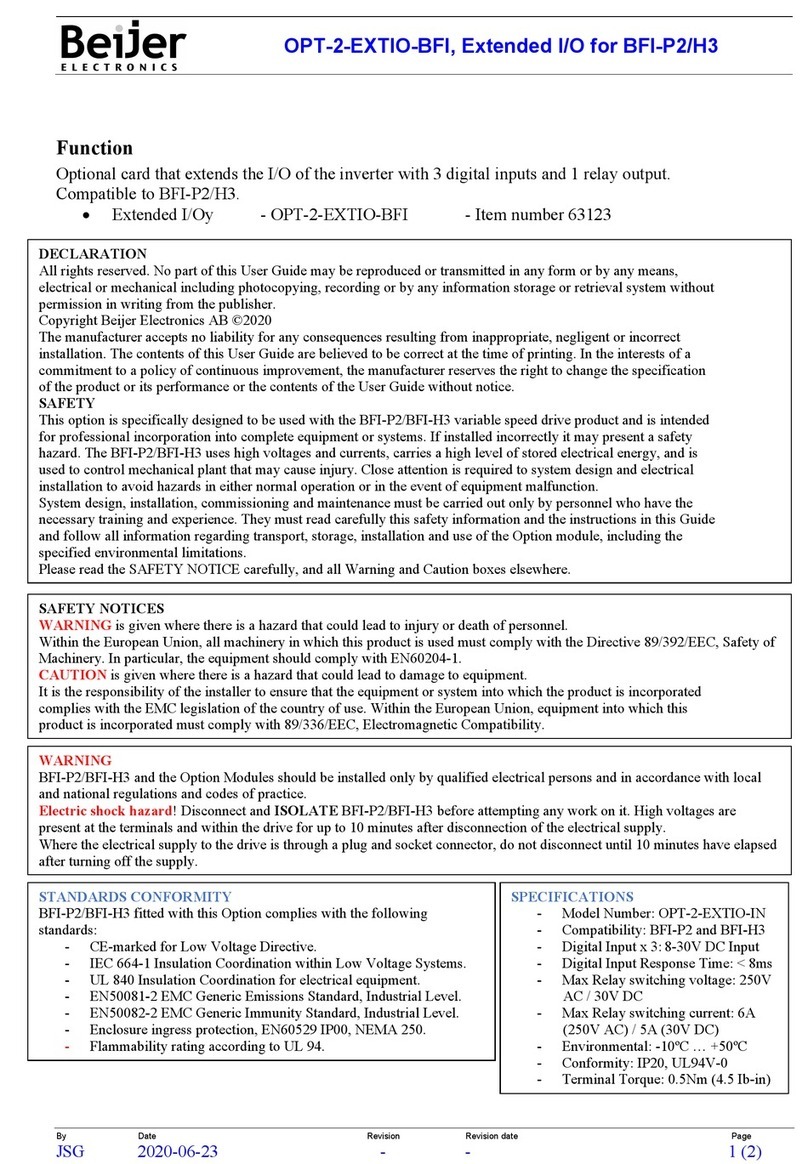
Beijer Electronics
Beijer Electronics OPT-2-EXTIO-BFI manual
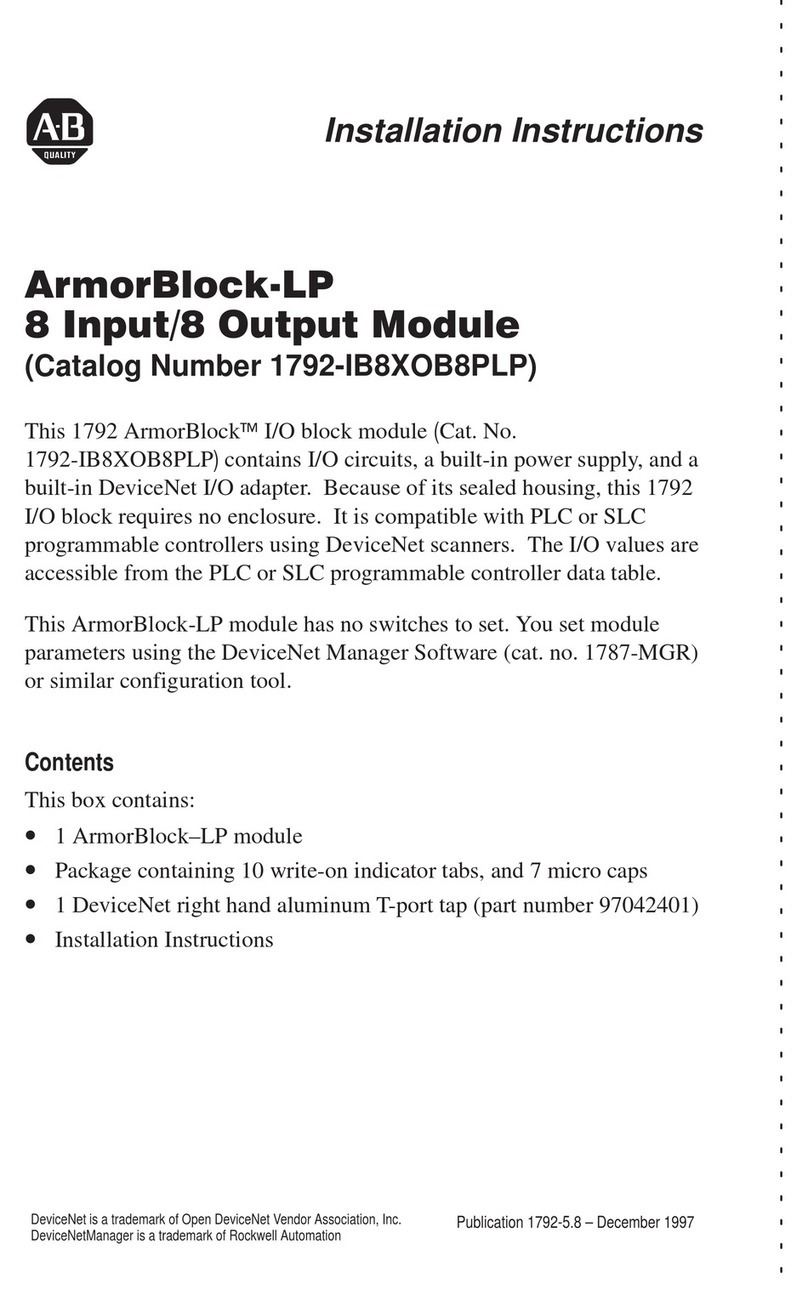
Allen-Bradley
Allen-Bradley ArmorBlock 1792 installation instructions

Avitech
Avitech Sequoia 2H2U user manual
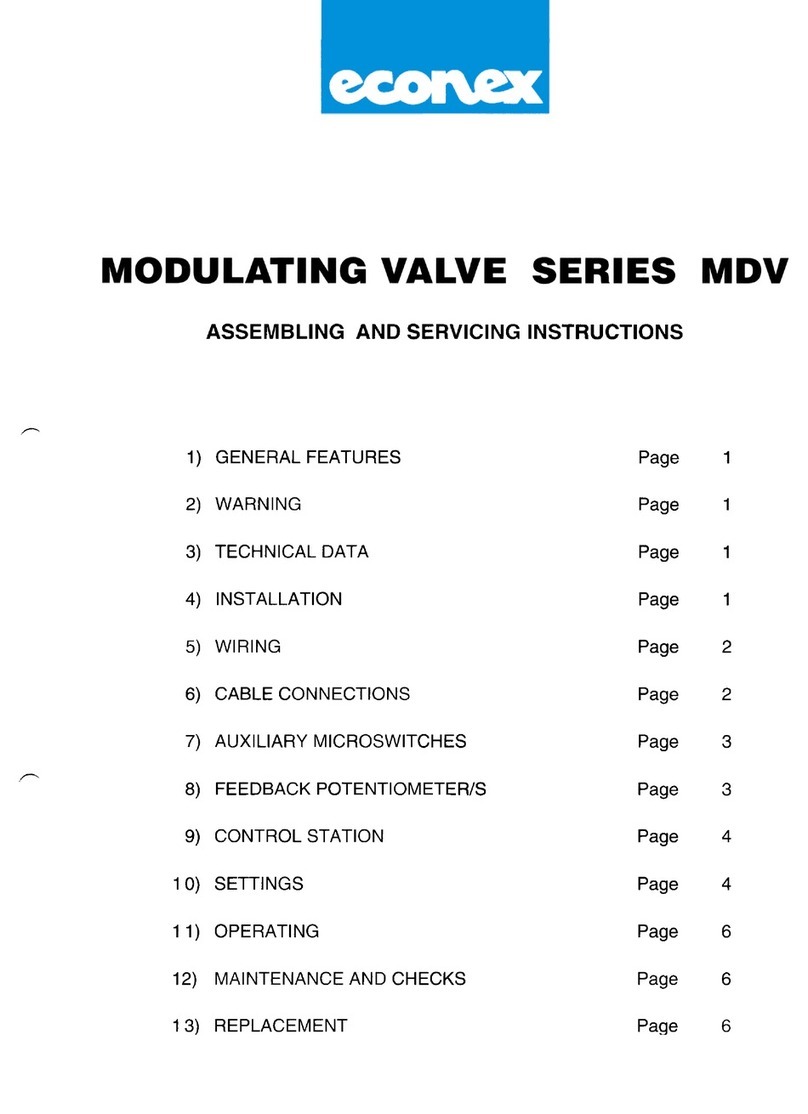
Econex
Econex MDV Series Assembling and servicing instructions
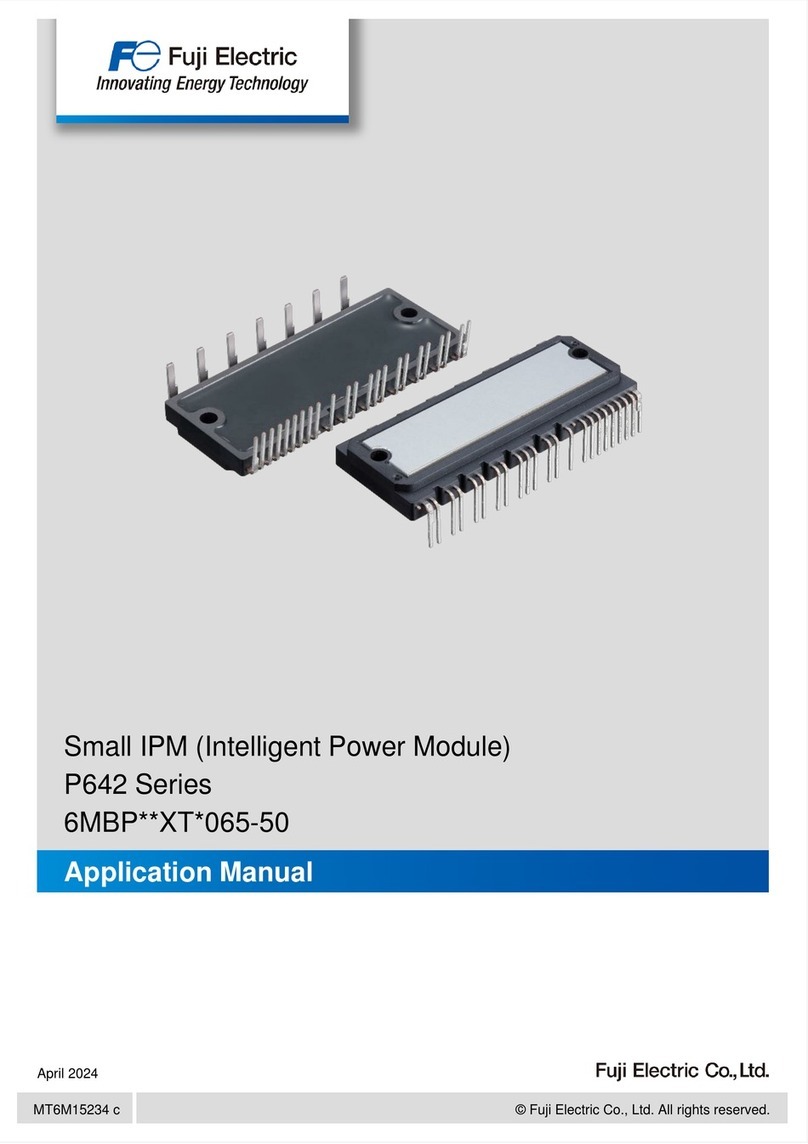
Fuji Electric
Fuji Electric P642 Series Applications manual

Greystone Energy Systems
Greystone Energy Systems GT-AI-420 Series installation instructions

Exsys
Exsys EX-1338-2 user manual

Madas
Madas M16/RMO NA/NC manual
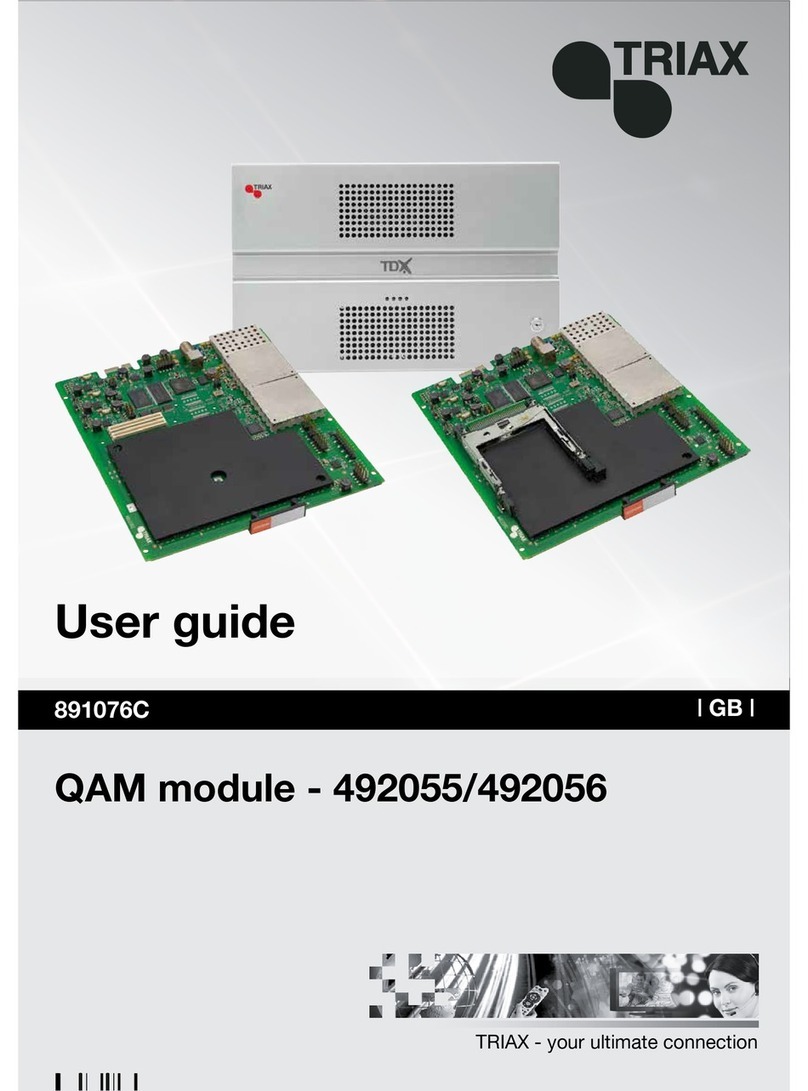
Triax
Triax 492055 user guide

Honeywell
Honeywell NOTIFIER M701E installation instructions

Victaulic
Victaulic FireLock NXT 764 Series Installation, Maintenance, and Testing Manual